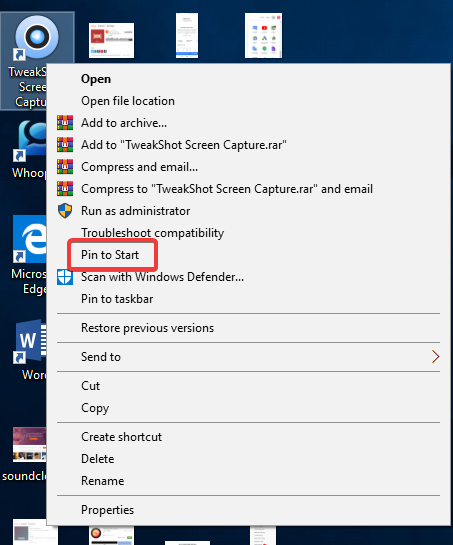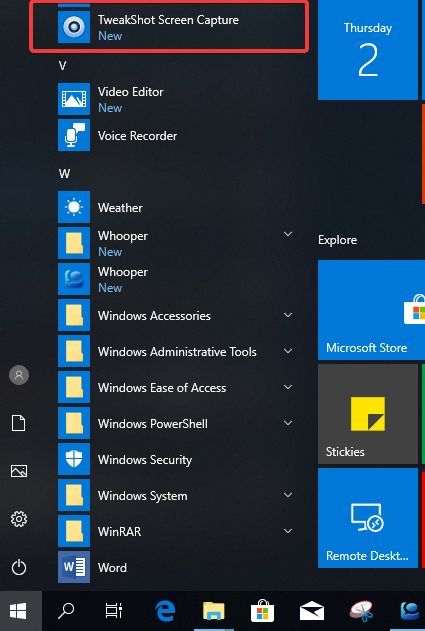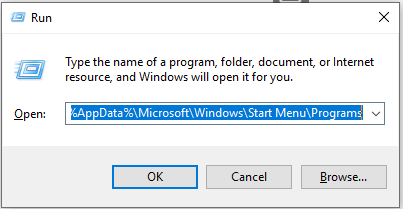Son kullanılan uygulamaları Başlat Menünüze eklemek, uygulamalara kolayca erişmenize yardımcı olur. Yakın zamanda bir uygulama yüklediyseniz ve bu uygulama Windows 10 Başlat Menüsünde görünmüyorsa doğru yerdesiniz.
Burada, Windows 10 Başlat Menüsü'ndeki uygulamalar için kısayolların nasıl alınacağını tartışacağız . Aşağıdaki adımlarla, tüm favori uygulamalarınızı Başlat Menüsü'nden alabileceksiniz. Okumaya devam etmek!
Varsayılan olarak, Windows 10 için Başlat menüsü, öncekilerden daha iyi bir sürüm olacak şekilde geliştirildi. İşte bundan en iyi şekilde yararlanmayı başarmak için basit ipuçları. Bu adımlar, uygulamaları bulmanın kolay bir yolunu bulmayı dört gözle bekleyen herkes için kullanışlı olabilir.
Her şey için bir kısayola ihtiyacımız var ve ilk baktığımız yerde buna ihtiyacımız var, öyle olsun. Artık en çok kullanmaya devam ettiğimiz tüm uygulamaları Başlat Menüsü'ne yerleştirebiliriz.
Yöntem 1
Takip edilecek adımlar:
1. Başlat Menüsüne eklemek istediğiniz uygulamayı masaüstünüzde seçin.
2. Uygulama kısayoluna sağ tıklayın.
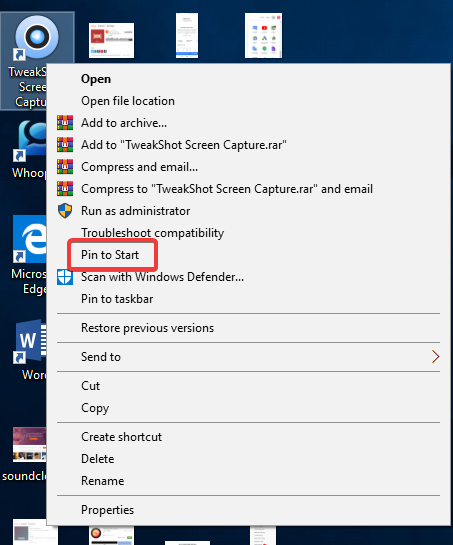
3. “Başlamak için Sabitle”yi seçin
4. Başlat Menüsünü açın, içinde Uygulama kısayolunuzu görebilirsiniz.
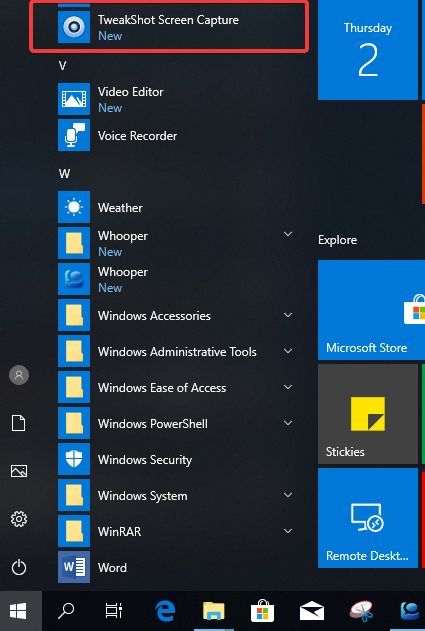
Bu şekilde Windows 10 için Başlat Menüsü'ndeki uygulamalar için kısayollar ekleyebiliriz. Deneyin ve uygulamalarınıza kolaylıkla erişin.
Çok eski uygulamalar veya taşınabilir uygulamalar gibi bazı uygulamalar kendilerini kaydettiremediğinde, “Tüm uygulamalar” listesinde görünmezler.
Uygulamalar için Windows 10 için Başlat Menüsüne kısayol oluşturmak için en iyi sonucu veren başka bir yöntem, Uygulamanın masaüstünde bulunmasını gerektirir:
Ayrıca bakınız:-
Windows 10 Başlat menüsü Nasıl Onarılır Değil... Windows 10'un bu yıl getirdiği düzenli güncellemelerle, çeşitli sorunlar da ortaya çıktı. Bugün çözüyoruz...
Yöntem 2
Takip edilecek adımlar:
1. Çalıştır penceresini açmak için “Windows tuşu + R”ye basın.
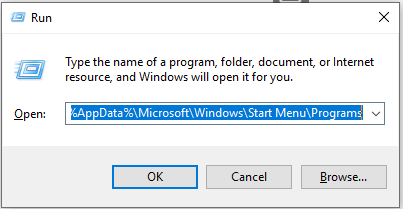
2. Üzerine %AppData%\Microsoft\Windows\Start Menu\Programs yazın ve “Tamam”a basın.
3. Şimdi, Programlar klasörü sekmesini masaüstünde sağ tarafa kaydırmak için “Windows tuşu + Sağ ok”a basın.
4. Dosya Gezgini'ni açmak için “Windows tuşu + E”ye basın.
5. Şimdi, Yerel Disk (C:)> Program Dosyalarında (x86) indirilen programı aramanız gerekiyor.
6. Burada Başlat Menüsü'nde listelemek istediğiniz Bir programı arayabilirsiniz.
7. Klasörü açın ve seçmek için “Uygulama dosyası”na tıklayın.
8. Sağ tıklayarak dosyayı sürükleyip sağ tarafta açılan Program klasörüne bırakabilirsiniz.
9. Bağlam menüsünde, “ Burada kısayol oluştur”a tıklayın.
10. İsterseniz kısayolu yeniden adlandırın, “Tüm Uygulamalar”da görünecektir.
11. Değişikliklerin etkili olması için bilgisayarınızı yeniden başlatın.
Başlat Menünüzde görmek istediğiniz tüm uygulamalar için de aynısını yapabilirsiniz.
Çözüm:
Bunlar, Windows 10'da kolaylıkla kullanılacak uygulamalarınızın kısayolunu oluşturmak için kullanılabilecek iki yöntemdir. Tüm kullanışlı uygulamalarınızı Başlat Menüsü'nde gördüğünüzde, bunları bilgisayarınızda aramaya devam etmeniz gerekmez. ihtiyaçları her ortaya çıktığında. Umarım bu makale, Başlat Menünüzde Kısayollar oluşturmanıza yardımcı olur. Bu bilgilerin sizin için ne kadar yararlı olduğunu yorumlarda bize bildirin.